In der Welt der 3D-Gestaltung ist das richtige Mapping von Texturen entscheidend für ein realistisches und ansprechendes Ergebnis. Ein effektives Mapping verleiht deinem Modell nicht nur Tiefe und Struktur, sondern optimiert auch den Workflow in Programmen wie Photoshop, wenn es um das Übermalen von Oberflächen geht. In diesem Tutorial zeige ich dir Schritt für Schritt, wie du verschiedene Mappingarten in Cinema 4D testen und die besten Ergebnisse erzielen kannst.
Wichtigste Erkenntnisse
- Unterschiedliche Mappingarten haben spezifische Vor- und Nachteile.
- Ein neutraler Grauton als Basis verbessert die Texturierung in Photoshop.
- Kachelwerte müssen angepasst werden, um ein gleichmäßiges Verteilungsmuster zu erzielen.
- Das richtige Licht und die Modelldetails beeinflussen das Endergebnis maßgeblich.
Schritt-für-Schritt-Anleitung
Zu Beginn solltest du sicherstellen, dass du deine Szene in Cinema 4D vorbereitet hast. Dein Modell, in meinem Fall ein Rundbau, sollte sichtbar sein und bereit für das Mapping. Du wirst verschiedene Arten des Mappings testen, um die besten Ergebnisse zu finden.
Schritt 1: Material anwenden
Zuerst ziehst du das Material, das du verwenden möchtest, auf das Rundbau-Objekt. In diesem Fall verwenden wir ein Betonmaterial. Diese Grammtik ist wichtig, um zu sehen, wie sich das Material auf der Rundung verteilt.
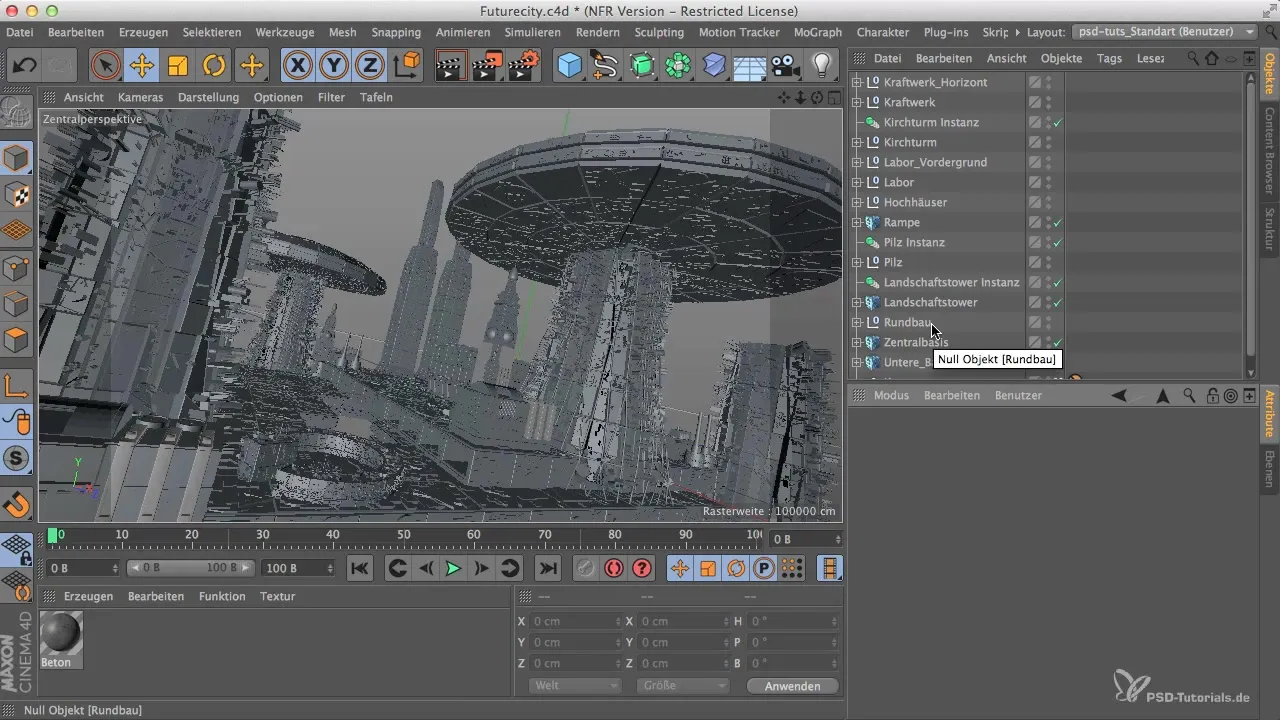
Schritt 2: UVW Mapping verwenden
Öffne die Projekteinstellungen und wähle UVW Mapping aus. Hierbei wirst du feststellen, dass das Nullobjekt kein UVW-Tag besitzt. Dies erfordert einen Klick auf das Objekt, um das Tag zu erstellen. So kannst du die Texturierung präzise steuern.
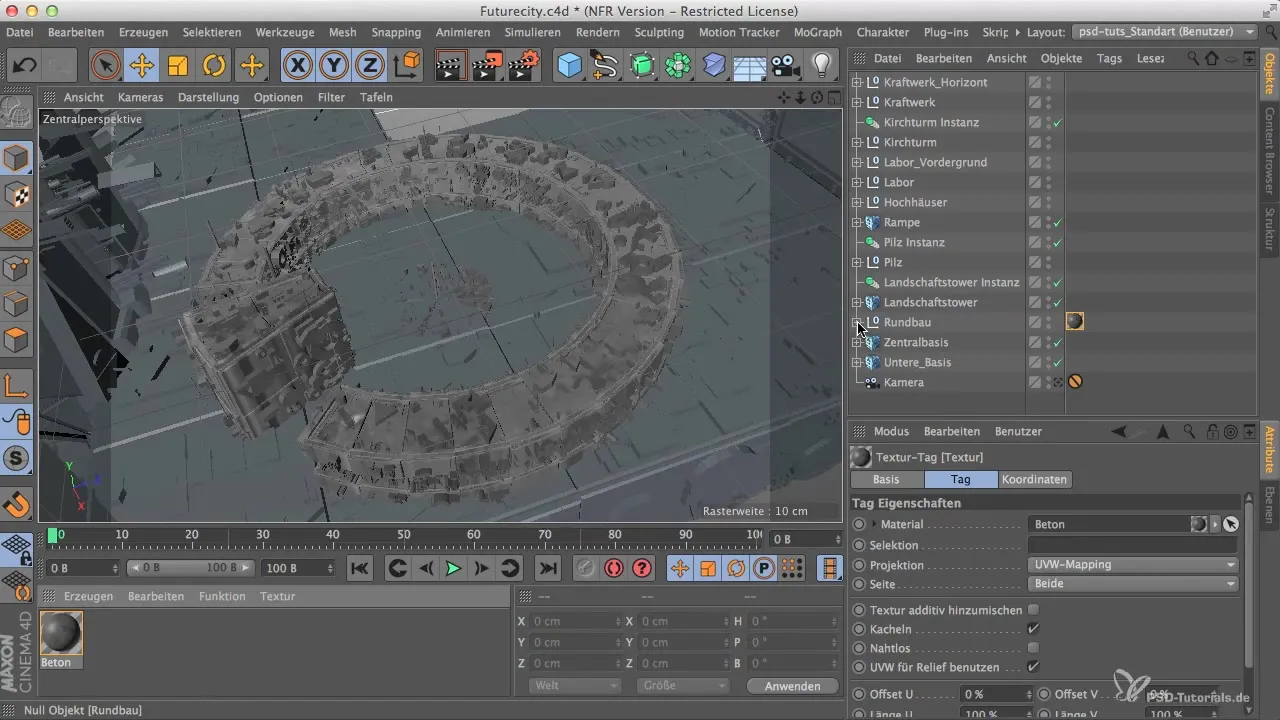
Schritt 3: Rendern und erste Ergebnisse prüfen
Nun rufen wir den Bildmanager auf. Render die Einstellungen mit einer Auflösung von 1000 x 625. Das Ergebnis zeigt uns, wo die Probleme mit der Texturverteilung liegen, etwa die unerwünschten Streifen, die entstehen.
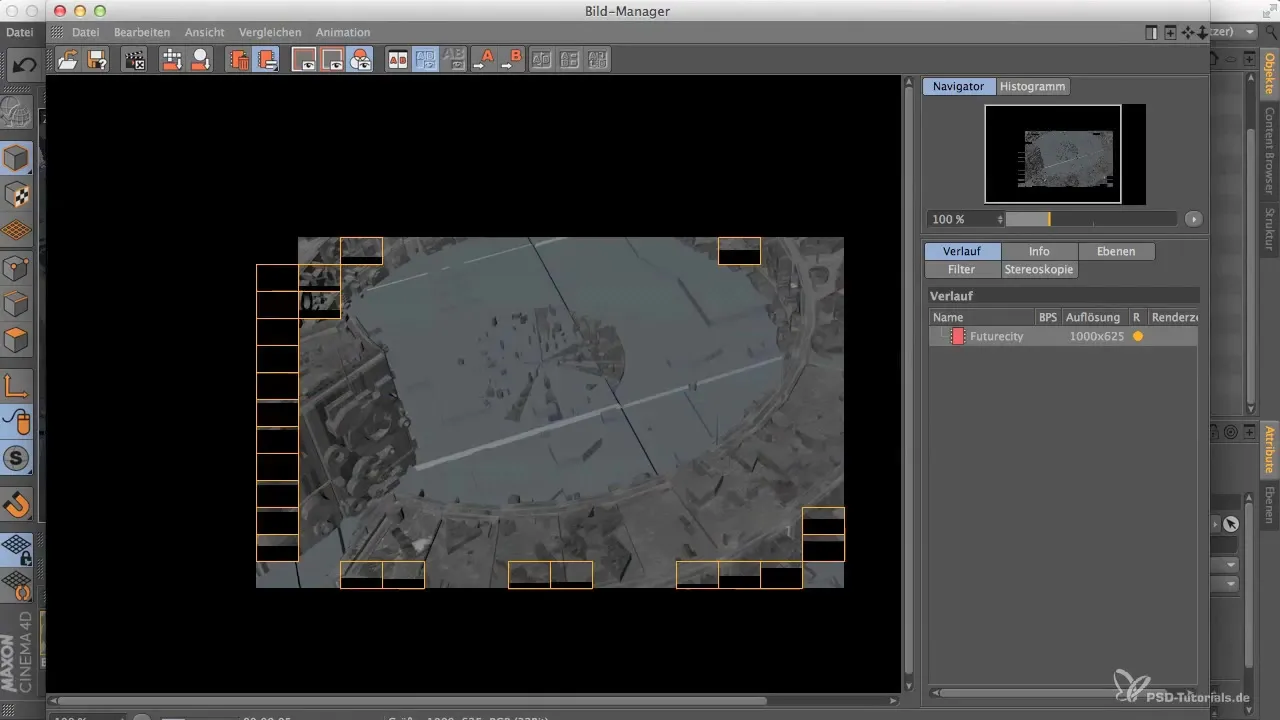
Schritt 4: Analyse der Probleme
Nachdem du das Render-Ergebnis angesehen hast, wirst du feststellen, dass die Oberflächen aufgrund von ungleichmäßigen Polygonverteilungen nicht optimal aussehen. Diese Streifen sind das Resultat einer schlechten Verteilung des Materials.
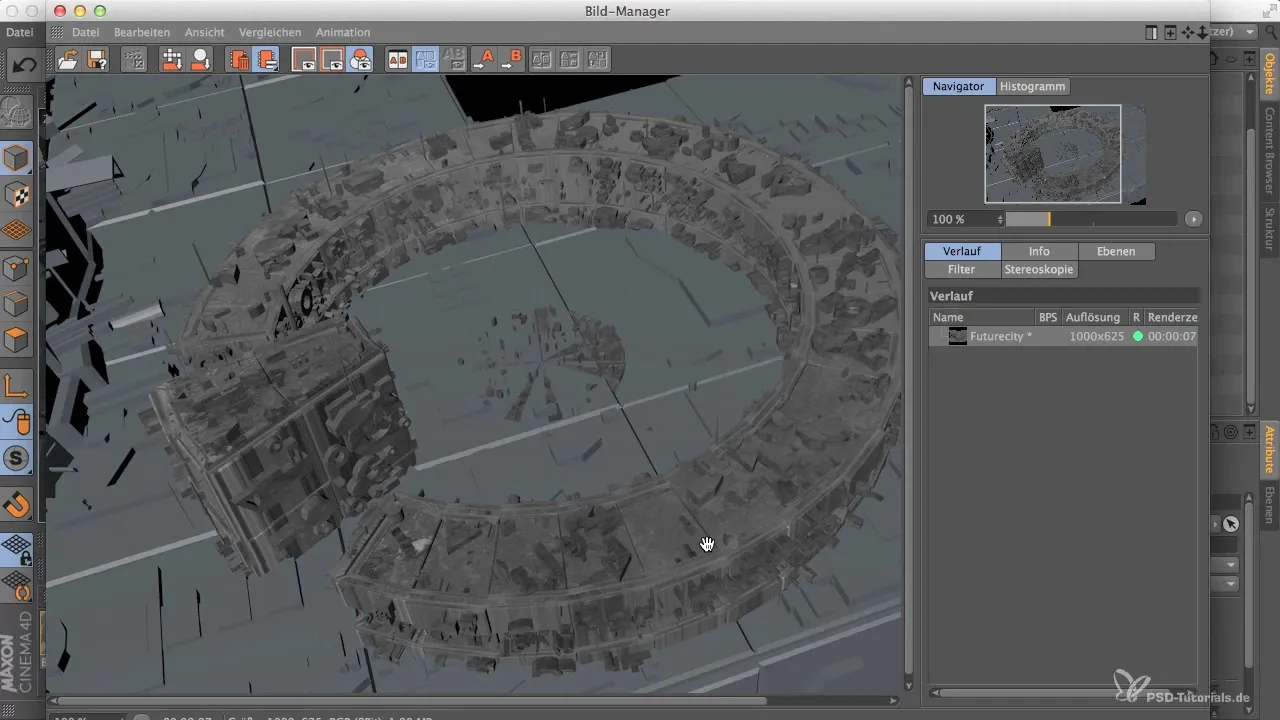
Schritt 5: Zylinder-Mapping ausprobieren
Wechsel jetzt von UVW Mapping auf Zylinder-Mapping. Achte darauf, wie sich das Material auf dem Modell verhält und render erneut. Es besteht die Möglichkeit, dass du die Schwächen des vorherigen Mappings immer noch siehst, besonders Streifen auf den Oberflächen.
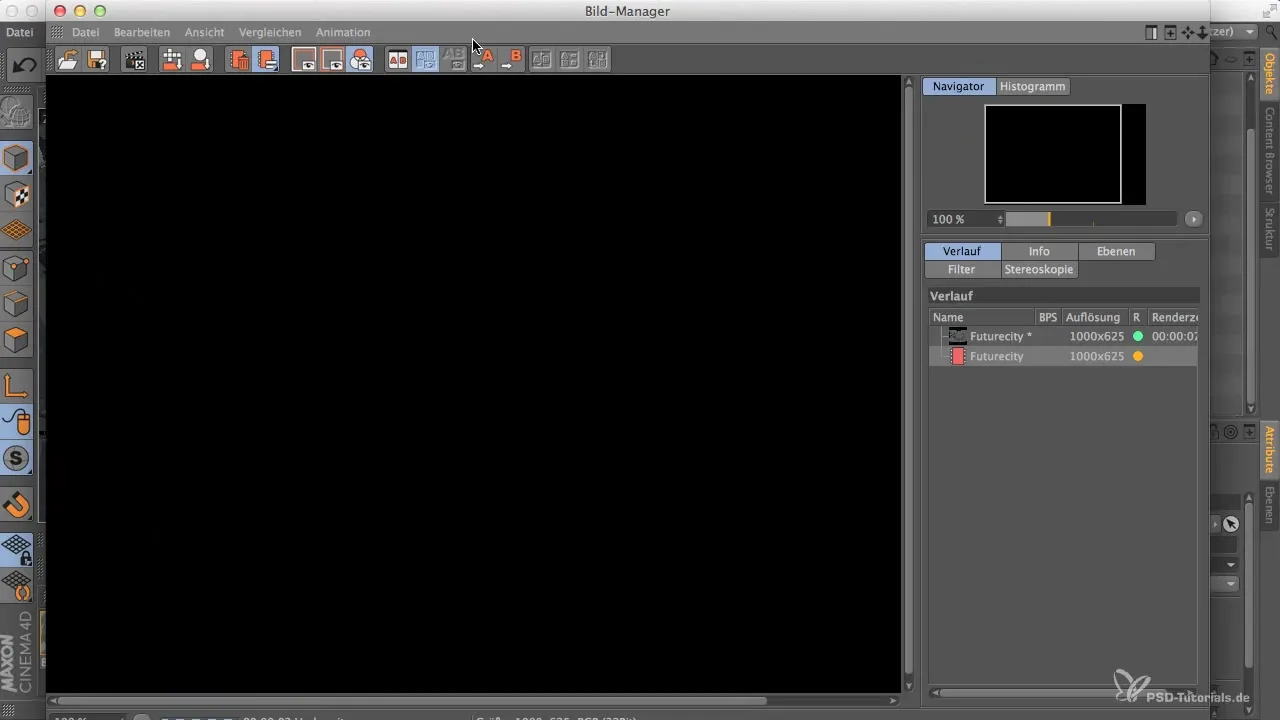
Schritt 6: Alternativen testen
Wenn Zylinder-Mapping nicht die gewünschten Ergebnisse liefert, probiere das Quader-Mapping aus. Diese Methode kann dir eine gleichmäßigere Verteilung der Textur ermöglichen. Auch hier ist es wichtig, das Ergebnis im Bildmanager zu überprüfen.
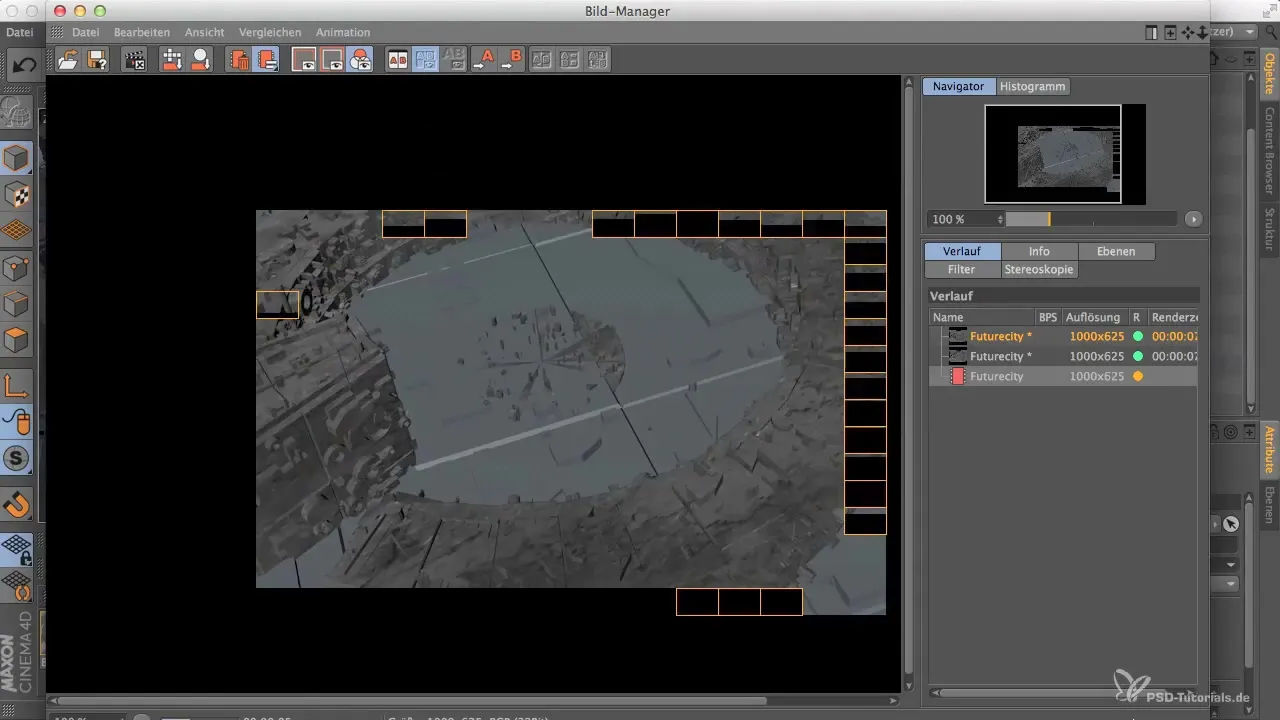
Schritt 7: Kachelwerte einstellen
Jetzt solltest du die Kachelwerte des Materials anpassen. Setze den Kachelwert auf fünf, um das Material in beide Richtungen gleichmäßig auf deinen Rundbau zu verteilen. Diese Einstellung kann dafür sorgen, dass die Texturierung gleichmäßiger und ansprechender aussieht.
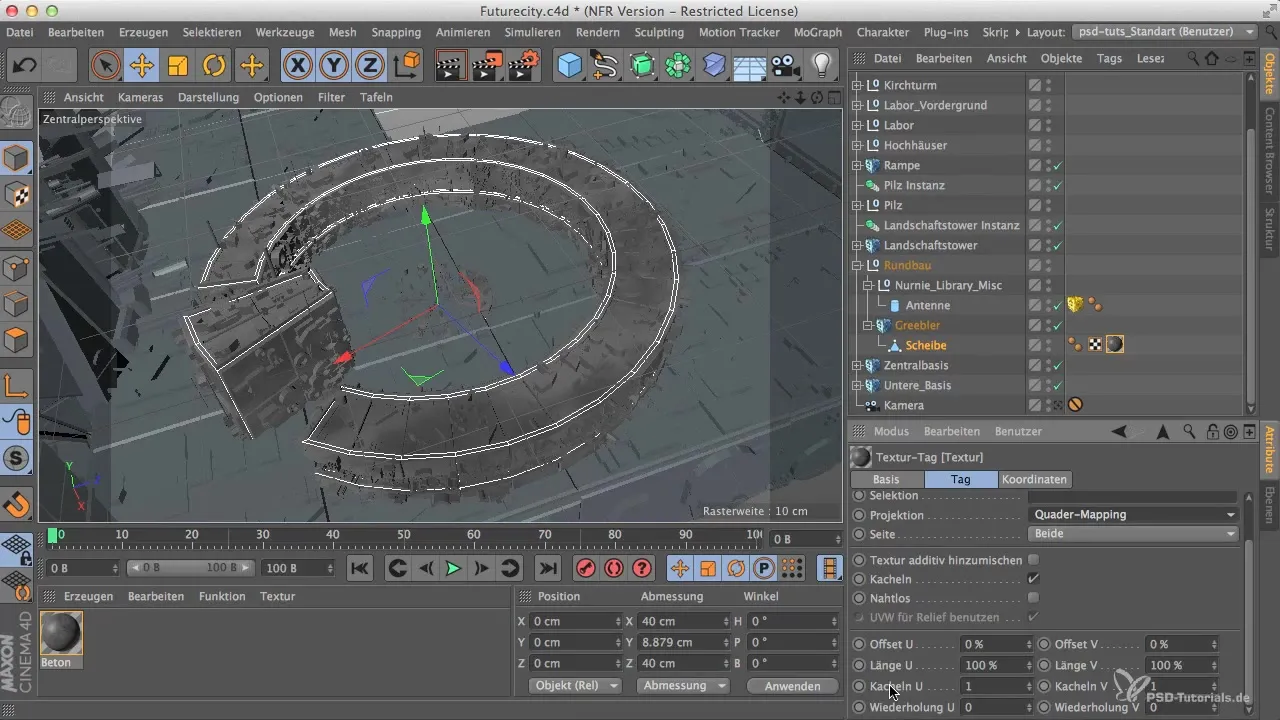
Schritt 8: Letzte Anpassungen vornehmen
Überprüfe die Texturen erneut und stelle sicher, dass die Verteilung einheitlicher ist. Es geht nicht um ein perfektes Ergebnis, sondern darum, dass du eine gute Grundlage für das spätere Overpainting in Photoshop hast.
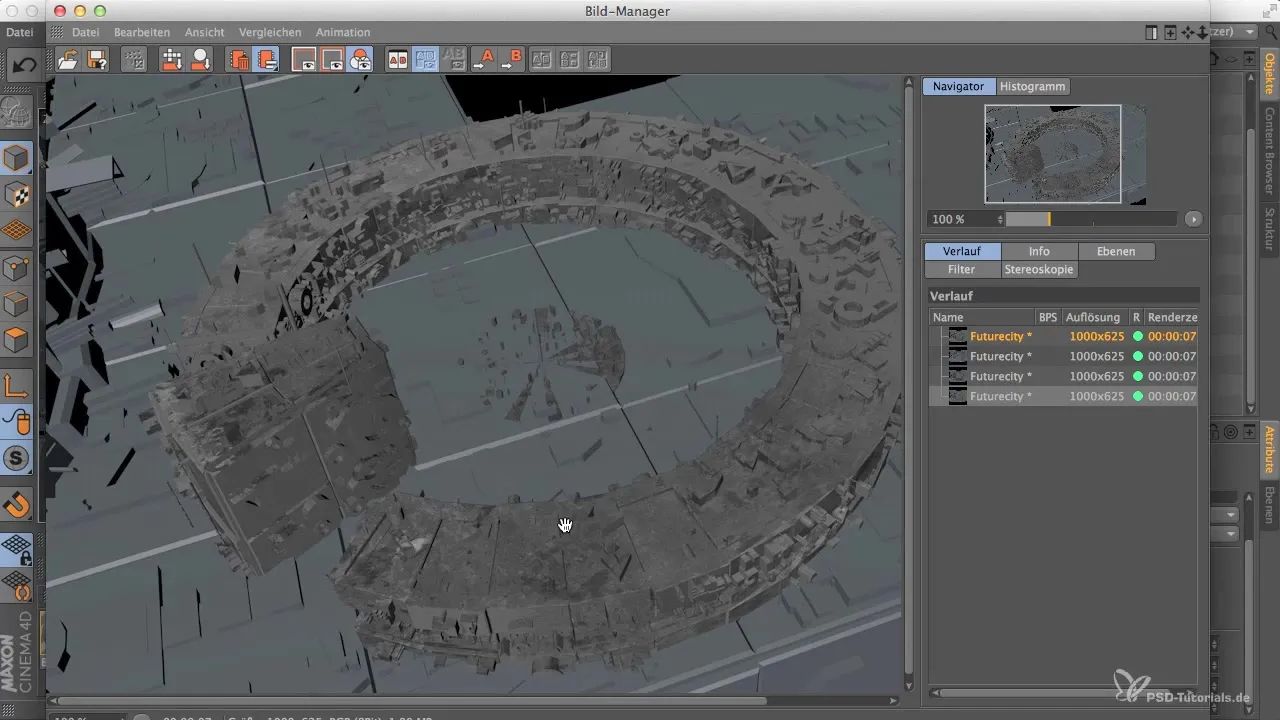
Schritt 9: Material auf anderen Objekten verteilen
Wenn du mit deinem Rundbau zufrieden bist, nutze die Steuerelemente von Cinema 4D, um das Material auf andere Objekte in deiner Szenen zu verteilen. Achte darauf, dass du keine Materialien auf die Kamera und Lichtquellen anwendest.
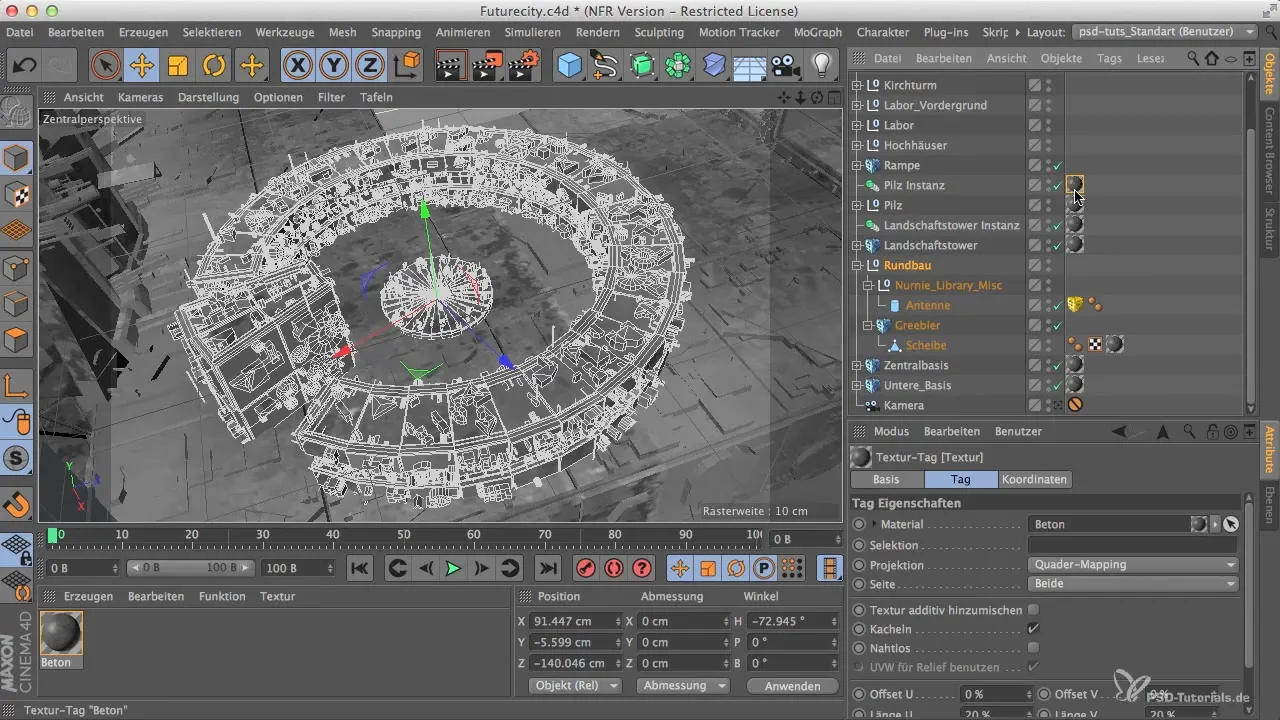
Schritt 10: Finale Prüfung und Licht hinzufügen
Nachdem alle Materialien angewendet wurden, aktiviere die Lichtquellen in deiner Szene. Rendere das finale Bild erneut, um zu sehen, wie die Texturen im Zusammenspiel mit der Beleuchtung wirken.
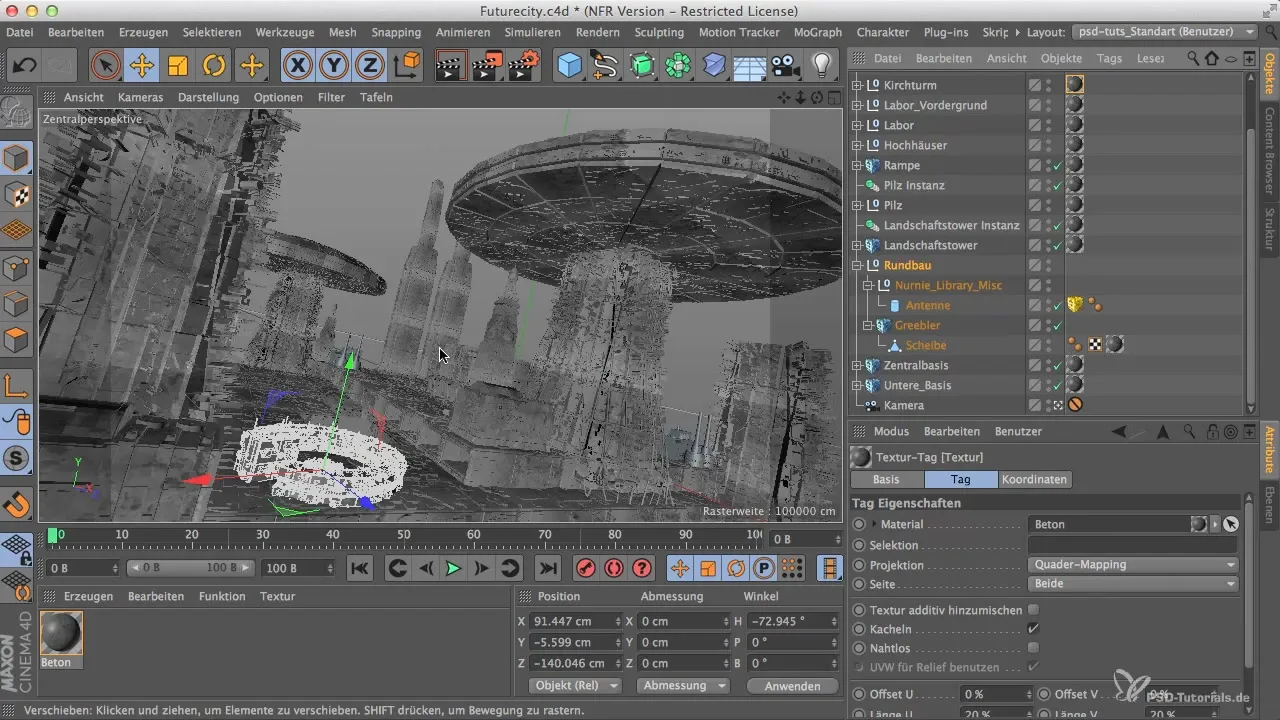
Zusammenfassung
Durch das Testen verschiedener Mappingarten in Cinema 4D kannst du die Ergebnisse deiner 3D-Modelle erheblich verbessern. Es ist entscheidend, mit den Kachelwerten zu experimentieren, um ein realistisches und ansprechendes Design zu erzielen. Beachte, dass diese Techniken die spätere Texturierung in Photoshop erleichtern und beschleunigen.
Häufig gestellte Fragen
Wie wechselst du zwischen den Mappingarten?Du klickst einfach im Material-Manager auf die entsprechende Mapping-Art und wählst sie aus.
Warum entstehen Streifen auf den Oberflächen?Streifen können durch ungleichmäßige Polygonverteilungen und falsche Kachelwerte entstehen.
Wie optimiere ich meine Kachelwerte?Anpassungen der Kachelwerte können im Material-Editor unter den Textureinstellungen vorgenommen werden.
Welches Material eignet sich am besten für Tests?Ein neutraler Grauton, wie Betonmaterial, eignet sich gut, weil er keine Ablenkungen hat.
Was passiert, wenn das Licht hinzugefügt wird?Das Licht beeinflusst die Sichtbarkeit der Texturen und kann Details hervorheben oder verdecken.


